
PlayStation 5 (PS5)‘teki internet bağlantı sorunları her zaman PlayStation Network (PSN) çökmesinin bir sonucu olmayabilir. Bu bağlantı sorunlarını kendi başınıza çözmek için atabileceğiniz birkaç adım vardır ve bu adımlar, yönlendiricinizin (modeminizin) fişini çekmek veya konsolunuzu yeniden başlatmak kadar basittir. İşte, PlayStation 5 (PS5)‘inizdeki internet bağlantı sorunlarını nasıl gidereceğinizle ilgili bazı ipuçları!
PlayStation 5 (PS5) Ayarları Aracılığıyla Bağlantı Sorunlarını Giderme
- Ayarlar (Settings) menüsüne gidin.
- Ağ (Network) seçeneğini seçin.
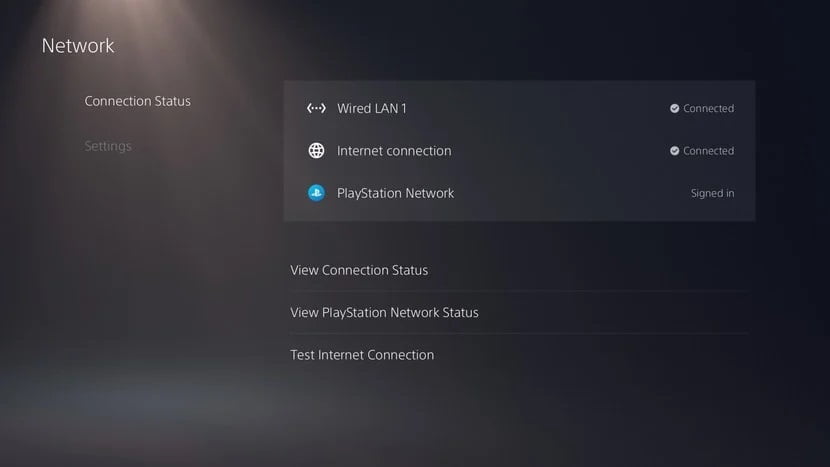
- Bağlantı Durumu (Connection Status) menüsünü seçin.
- İnternet Bağlantısını Test Et (Test Internet Connection) seçeneğini seçin.
Wi-Fi’ye Yeniden Bağlanın
- Ayarlar (Settings) menüsüne gidin.
- Ağ (Network) seçeneğini seçin.
- Ayarlar (Settings) menüsünü şeçin.
- İnternet Bağlantısı(nı) Kur (Set Up Internet Connection) seçeneğini seçin.
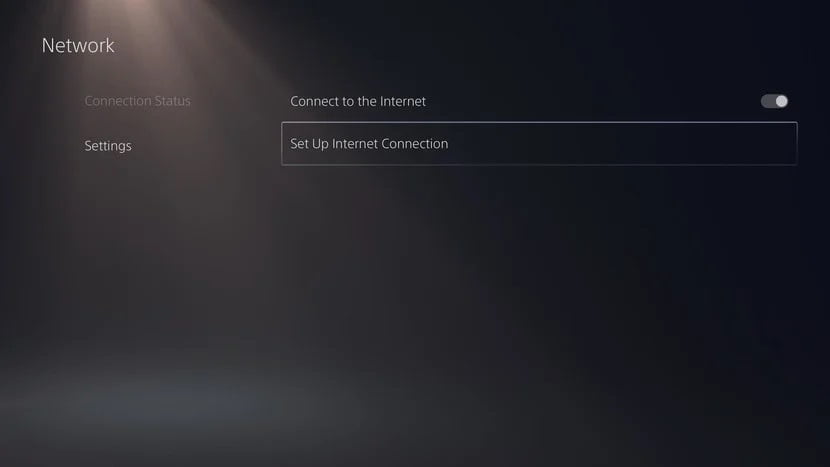
Bir sonraki ekranda, (daha önce bağladıysanız) kayıtlı ağların bir listesini ve yakınınızda (çevrenizde) bulunan tüm Wi-Fi ağlarını göreceksiniz. Wi-Fi ağınızı seçin ve yeniden bağlanmayı deneyin.
Kablolu Bağlantı Kullanın
- Ayarlar (Settings) menüsüne gidin.
- Ağ (Network) seçeneğini seçin.
- Ayarlar (Settings) menüsünü şeçin.
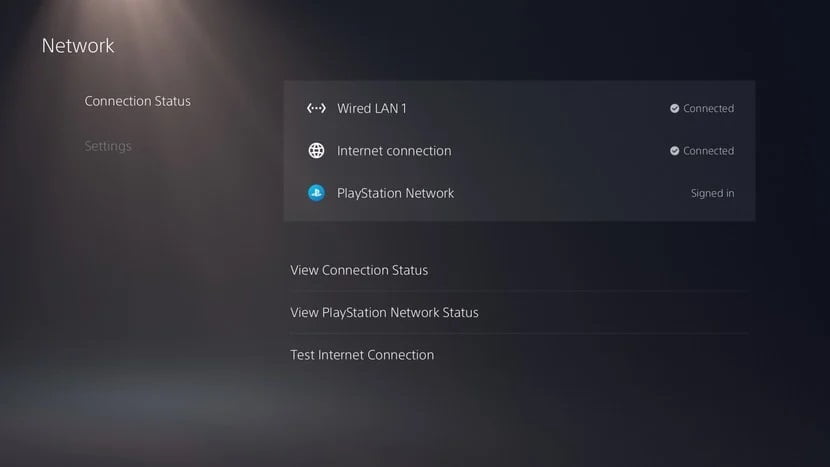
- İnternet Bağlantısı(nı) Kur (Set Up Internet Connection) seçeneğini seçin.
- Ekranı aşağıya doğru kaydırın ve Manuel Olarak Ayarla (Set Up Manually) seçeneğini seçin.
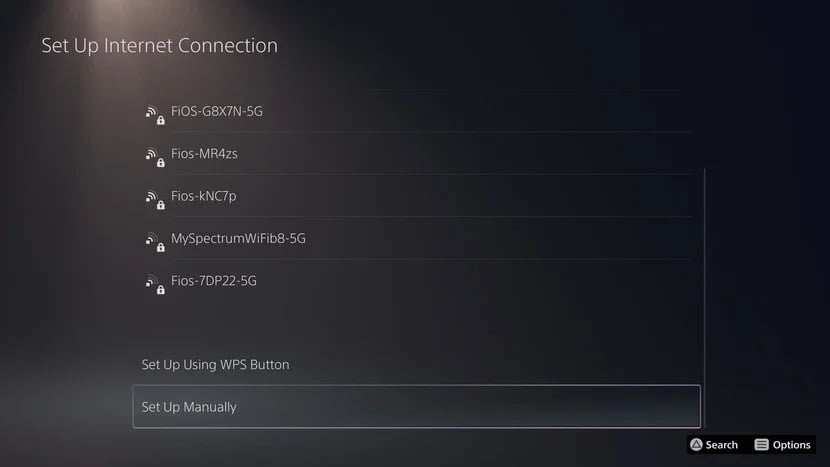
- LAN Kablosu Kullan (Use a LAN Cable) seçeneğini seçin.
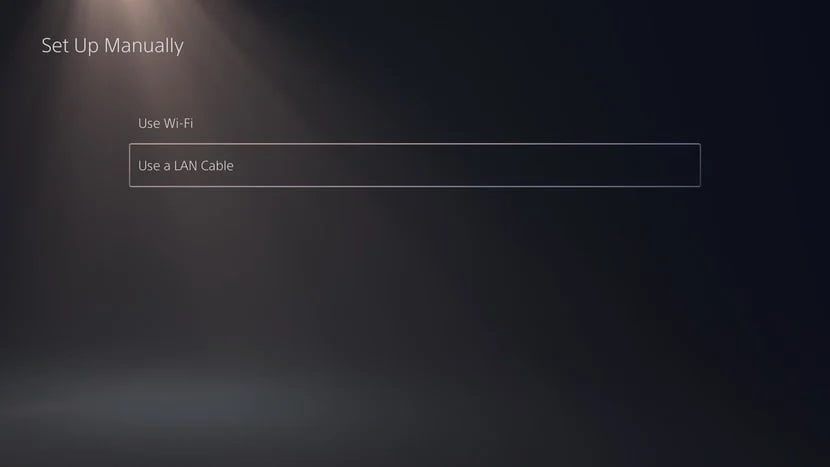
- Bir sonraki ekranda kullanmak istediğiniz ayarları girin ve Bitti (Done) butonuna tıklayın.
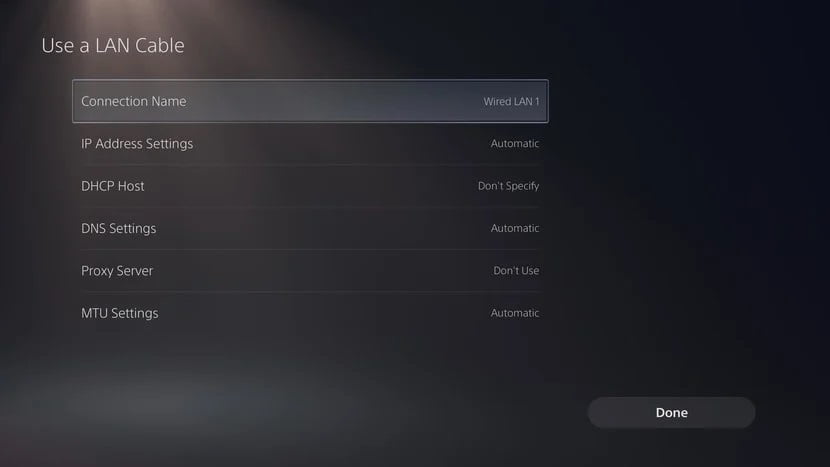
Modeminizi (Yönlendiricinizi) Kapatıp Açın
“Kapatıp tekrar açmayı denediniz mi?” diyen insanlarla dalga geçebilirsiniz, ancak gerçek şu ki, işe yarayan denenmiş ve doğru bir yöntem. Modeminiz (yönlendiriciniz) stabil ve kesintisiz bir bağlantı vermiyorsa, birkaç saniye için fişini çekmeniz gerekebilir. Alternatif olarak, üzerinde bir kürdan veya iğne ucuyla basabileceğiniz Sıfırla (Reset) düğmesine basarak modeminizi resetleyebilirsiniz (sıfırlayabilirsiniz).

PlayStation 5 (PS5)’inizi Güvenli Modda Yeniden Başlatın
PlayStation 4 (PS4)’te olduğu gibi, PlayStation (PS5)‘in de Güvenli Modu (Safe Mode) vardır ve bu moda, PS4’teki gibi erişebilirsiniz. Bu modda yeniden başlatma, konsolunuza hiçbir şekilde zarar vermez veya verilerinizin hiçbirini silmez (PlayStation 5 (PS5)‘inizi sıfırlamayı veya varsayılan ayarlarını geri yüklemeyi seçmediğiniz sürece). Güvenli Mod (Safe Mode)’un yaptığı tek şey, sorunları çözmenize yardımcı olmak için konsolunuzu en temel işlevleriyle başlatmaktır.
- Oyun konsolunuzu tamamen kapatın.
- Güç (Power) butonuna bastığınızda ve bastıktan birkaç saniye sonra olmak üzere 2-defa ‘bip’ sesi duyana kadar Güç (Power) butonuna basılı tutun.
- DualSense denetleyicinizi, bir USB kablosuyla PlayStation 5 (PS5)‘inize bağlayın.
- Konsolunuzu açmak ve Güvenli Mod (Safe Mode)‘a erişmek için, oyun kumandanızdaki PlayStation düğmesine basın.
- Listedeki ilk seçenek olan PS5’i Yeniden Başlat (Restart PS5) seçeneğini seçin.
PlayStation ile İletişime Geçin
Her şey başarısız olursa ve PlayStation Network (PSN)’de sorun olmadığını biliyorsanız, PlayStation Destek ile iletişime geçmeniz gerekebilir.



